帶大家認識完 Swift 和 Xcode 之後
現在要開始進行 Xcode 環境的教學
開啟你的 Xcode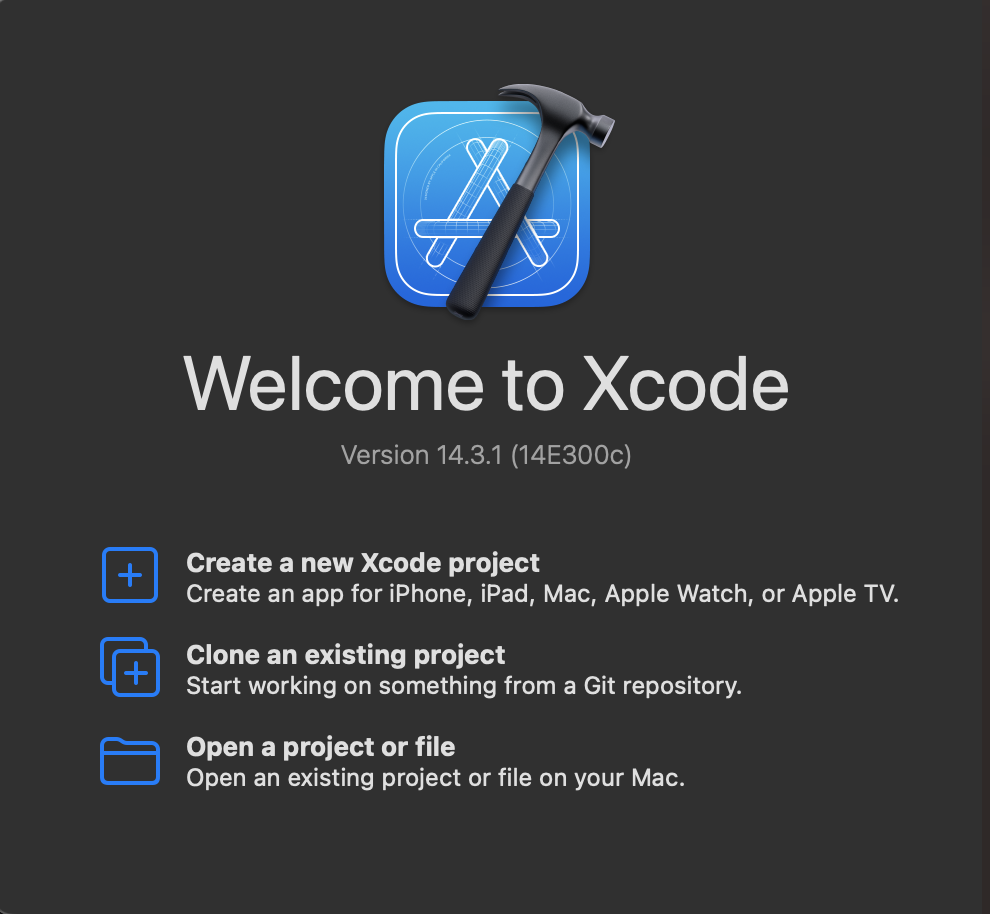
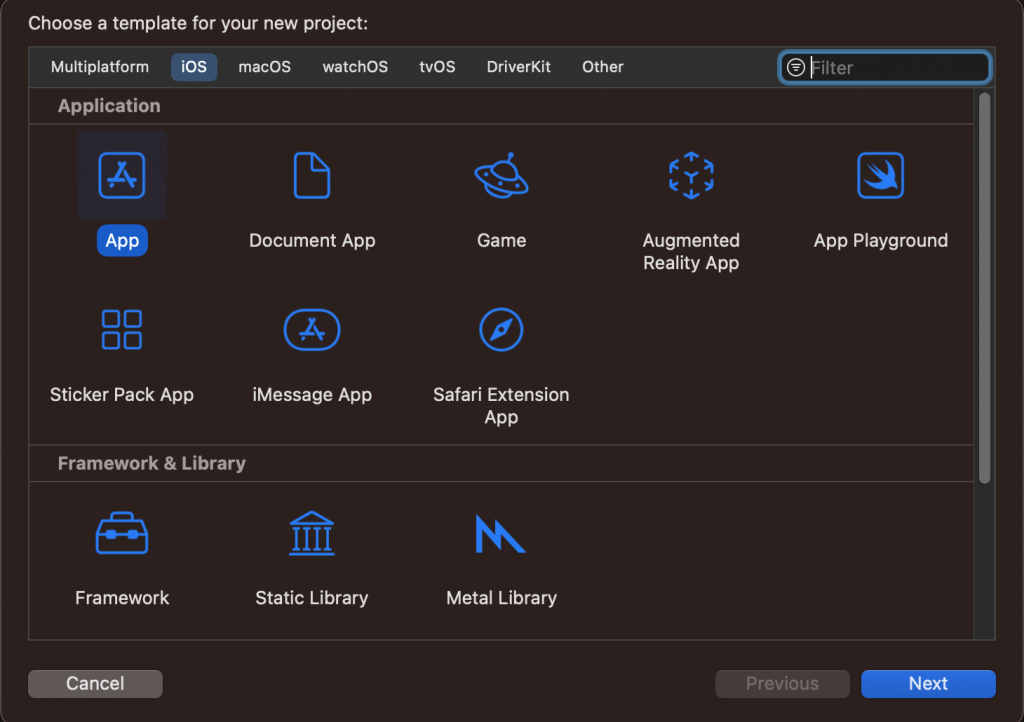
因為我們要製作的是 iOS 專案,所以這裡要選擇 App
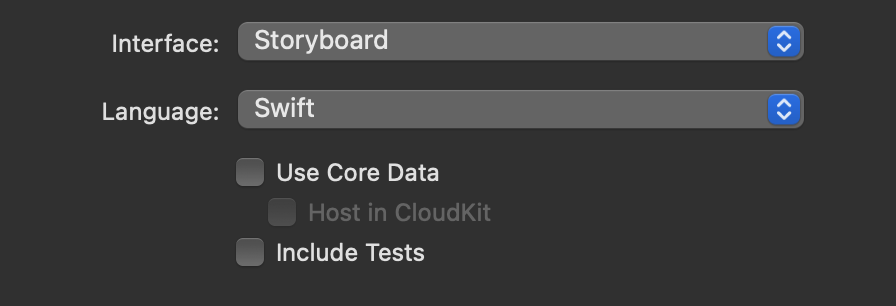
建立專案時記得將 Interface 改為 Storyboard,語言選擇 Swift,另外 Include Tests 不需要勾選
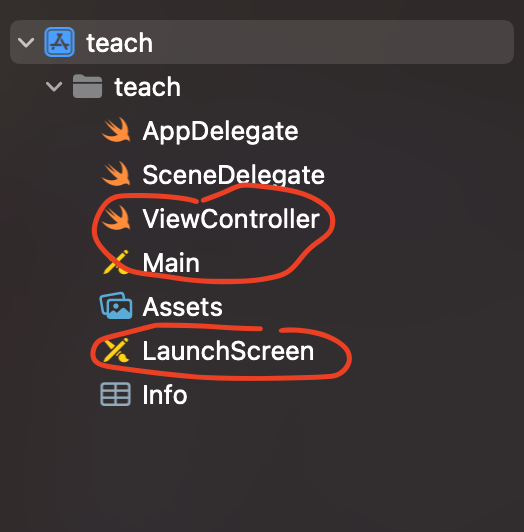
專案建立完成後,將視線移到左邊的資料夾。我圈起來的這三個檔案目前不需要,可以直接刪除
接著點選專案檔,我的專案名稱是 teach,你們會看到自己當初設定的名稱
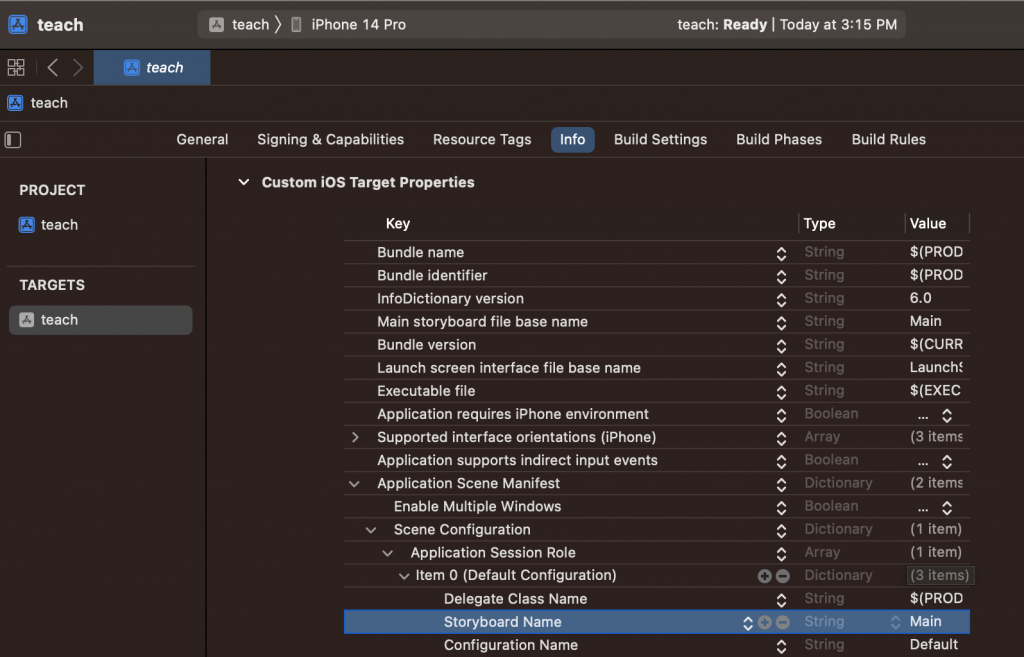
從 Application Scene Manifest 展開,找到 Value 欄位中顯示 Main 的那一行,將它刪除
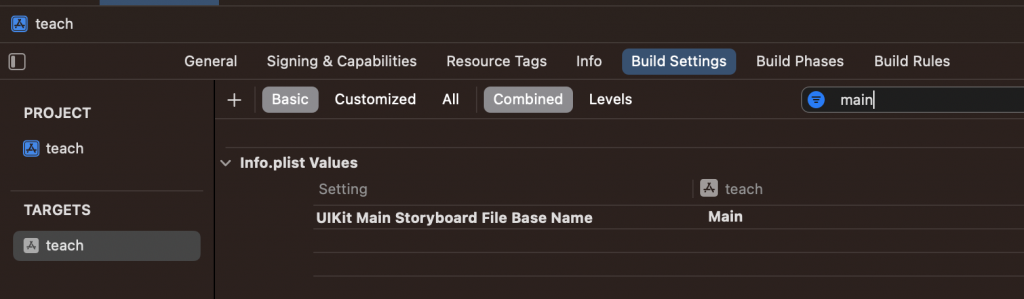
在搜尋欄輸入 Main,刪除所有帶有 Main 的設定
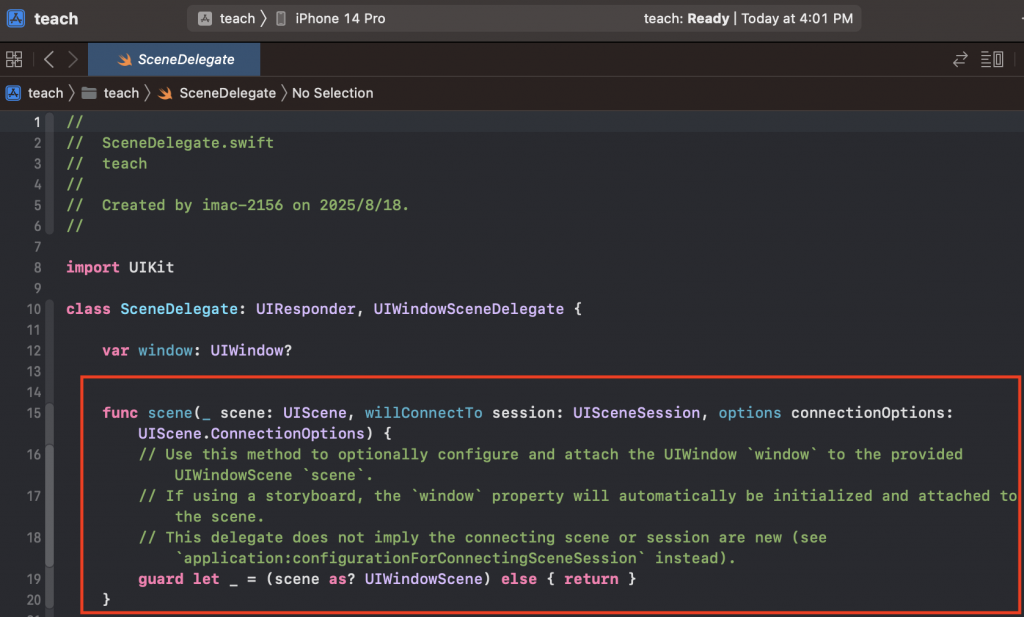
點選 SceneDelegate.swift,修改 willConnectTo 的程式碼如下:
func scene(_ scene: UIScene, willConnectTo session: UISceneSession, options connectionOptions: UIScene.ConnectionOptions) {
guard let windowScene = (scene as? UIWindowScene) else { return }
let rootVC = MainViewController(nibName: "MainViewController", bundle: nil)
let navigationController = UINavigationController(rootViewController: rootVC)
window = UIWindow(frame: windowScene.coordinateSpace.bounds)
window?.windowScene = windowScene
window?.rootViewController = navigationController
window?.makeKeyAndVisible()
}
以上就是 Xcode 專案建立與環境設定的基礎教學。
透過這些步驟,你應該能更清楚了解如何從零開始建立一個 iOS 專案,並進行必要的環境調整。
